发布时间:2022-06-28 10: 59: 58
品牌型号:MacBook Air
系统: Mac系统
软件版本: Paragon NTFS For Mac 15.9.314
paragon ntfs for mac怎么用?paragon ntfs for mac可用于浏览磁盘信息、磁盘管理、磁盘格式化、格式转换,本文会具体演示使用方法。mac如何完全卸载paragon?paragon配置了专门的卸载功能,可轻松地完全卸载软件,本文也会演示操作方法。
一、paragon ntfs for mac怎么用
paragon ntfs for mac是一款mac完全读写软件,可突破mac系统无法写入ntfs文件系统的限制,让使用者可在mac系统中将文件复制到ntfs磁盘中,或编辑ntfs磁盘中的文件。
那么,paragon ntfs for mac具体怎么用呢?
1.浏览磁盘信息
首先,从mac右上角的paragon ntfs for mac菜单中,可快速浏览磁盘的相关信息、挂载情况等。该菜单可设置开机启动,以便随时查看磁盘的状态。
比如,如图1所示,该mac电脑的ntfs分区(bootcamp磁盘)已完成挂载,可进行自由的读写。
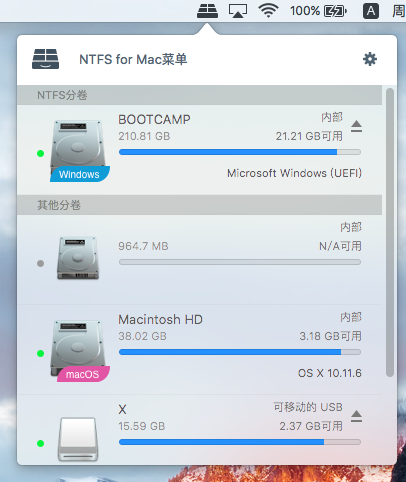
2.磁盘管理
磁盘管理功能是paragon ntfs for mac的重点功能,可在mac电脑的应用用程序中启用“NTFS for Mac”程序来使用磁盘管理功能。
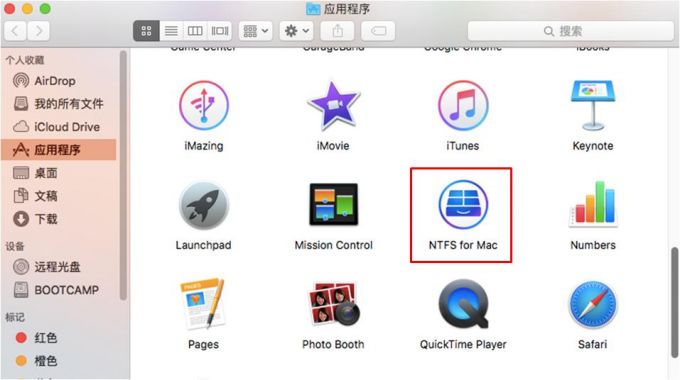
paragon ntfs for mac的磁盘管理功能,可浏览当前mac电脑安装的磁盘列表。而针对每一个磁盘,可浏览其信息,以及进行磁盘的安装、卸载、格式化与格式转换。
另外,针对ntfs磁盘,可选择是否自动安装磁盘,以及在只读模式下安装(也就是不启用写入功能)。
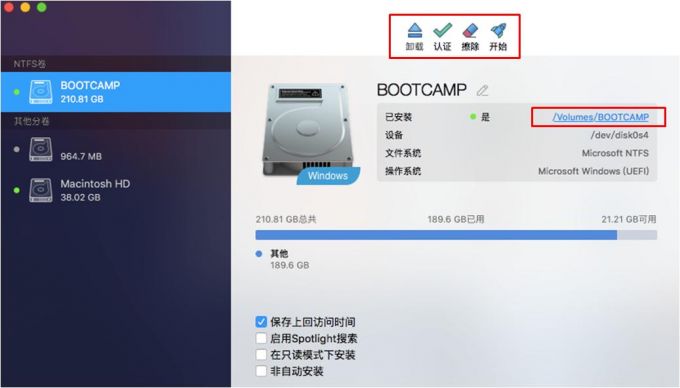
3.磁盘格式化、格式转换
除了管理磁盘外,paragon ntfs for mac还可进行磁盘的格式化与格式转换。通过使用“擦除”功能,可格式化磁盘,并将其转换为其他所需的格式,如ntfs、fat32、macos、exfat等。
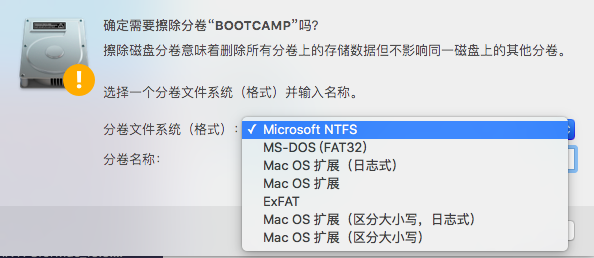
二、mac如何完全卸载paragon
paragon ntfs for mac更新软件时,一般需要先将旧版本软件卸载后再安装新版本软件。按照苹果软件的卸载方法,可右击进行软件删除,但对于paragon ntfs for mac来说,仅删除软件可能无法完全卸载,需通过软件提供的卸载功能才能完全卸载。具体操作方法是
1.前往苹果的应用程序,双击ntfs for mac应用程序,打开磁盘管理功能(也就是主功能界面)。

2.选中paragon ntfs for mac软件使其成为活动软件,接着,mac电脑的左上角菜单栏会变成paragon的菜单栏。点击“NTFS for Mac”菜单,选择“偏好设置”。
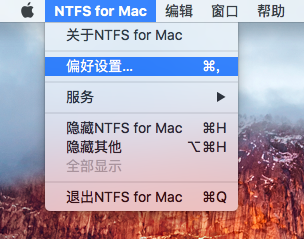
3.在paragon ntfs for mac偏好设置面板中,点击左下角的锁头,解锁更改功能。
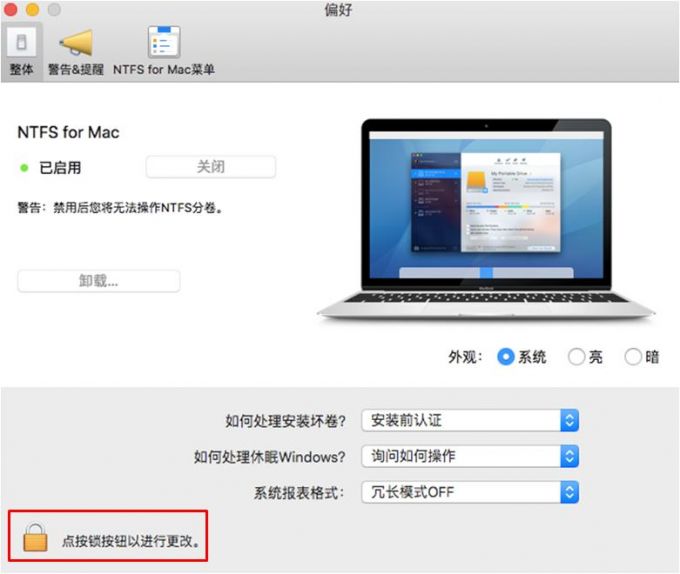
4.解锁更改功能后,卸载功能变成可用状态,点击“卸载”按钮。
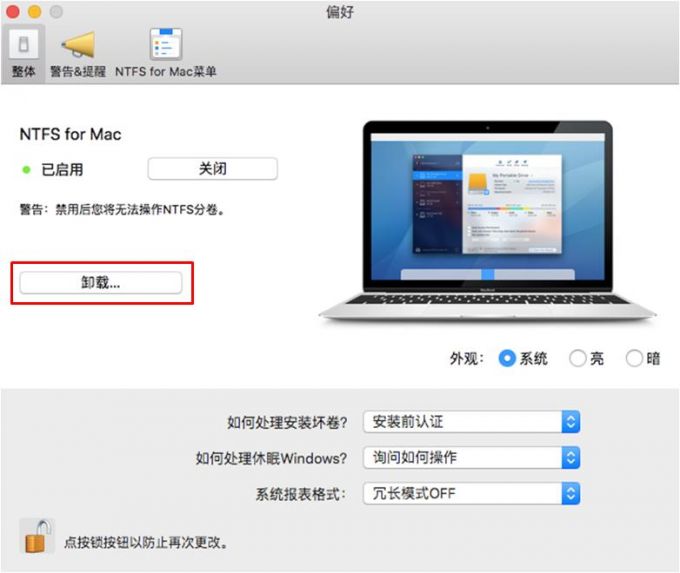
5.二次确认卸载操作,点击“卸载”即可彻底删除paragon。
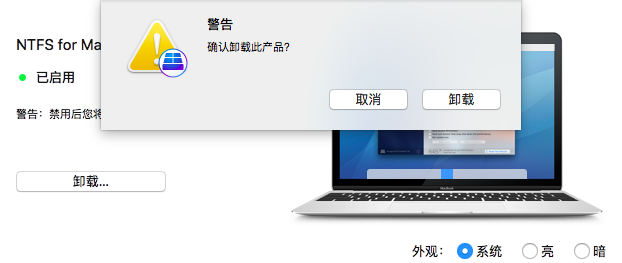
三、paragon怎么读写ntfs硬盘
paragon ntfs for mac可以帮助mac电脑实现ntfs硬盘的自由读写,那么,paragon怎么是读写ntfs硬盘的呢?
实际上,只要安装并开启paragon ntfs for mac软件后,当外接的ntfs硬盘接入mac电脑,软件就会自动挂载硬盘,无须作特别设置。如果是内置的ntfs分区,软件也会自动挂载。
自动挂载后,打开paragon的磁盘管理功能,即可点击并打开磁盘链接,进行磁盘的读写。
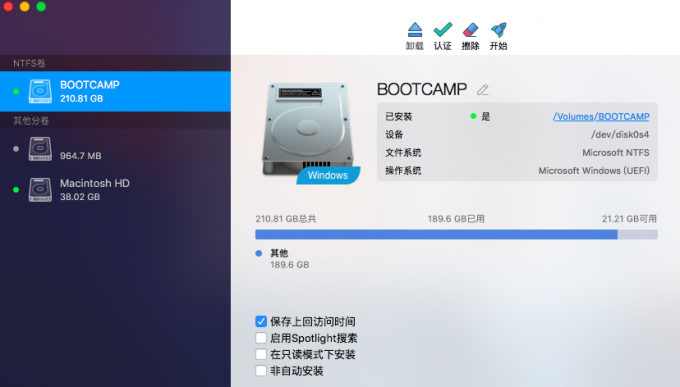
除了对ntfs硬盘进行读写外,paragon ntfs for mac还能将ntfs硬盘转换为其他格式,比如exfat、fat32这类可以在Windows与mac系统中自由读写的文件系统格式。
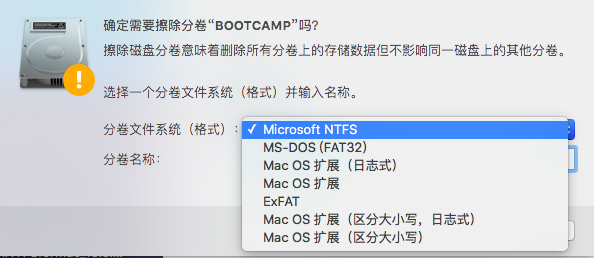
四、小结
以上就是关于paragon ntfs for mac怎么用,mac如何完全卸载paragon的相关内容。paragon ntfs for mac的使用很简单,安装后即可自动挂载ntfs磁盘,无须进行特别的设置。如需卸载paragon,可使用其专门配置的卸载功能,轻松将软件完全卸载。
展开阅读全文
︾